- In de update van Windows 10 mei 2020 wordt de cursorsnelheid instelling verplaatst van het Configuratiescherm naar Instellingen.
- U kunt gemakkelijk toegang krijgen tot de MuisInstellingen pagina als je typt muis in de ramen Zoeken venster en Klik Aan MuisInstellingen uit de resultaten.
- Als je problemen hebt met je muis, of als je gewoon meer informatie nodig hebt, kijk dan op onze Muis sectie.
- De Hub voor technische tutorials is het referentiepunt als u bijna elk type gids nodig heeft dat u maar kunt bedenken.

Deze software zorgt ervoor dat uw stuurprogramma's blijven werken en beschermt u zo tegen veelvoorkomende computerfouten en hardwarestoringen. Controleer nu al uw chauffeurs in 3 eenvoudige stappen:
- DriverFix downloaden (geverifieerd downloadbestand).
- Klik Start scan om alle problematische stuurprogramma's te vinden.
- Klik Stuurprogramma's bijwerken om nieuwe versies te krijgen en systeemstoringen te voorkomen.
- DriverFix is gedownload door 0 lezers deze maand.
Tot nu toe was de instelling van de cursorsnelheid voor de muis in de Controlepaneel. Nu is het verplaatst naar de instellingen.
Hoe kan ik de cursorsnelheid wijzigen in de update van Windows 10 mei 2020?
Volg de volgende eenvoudige stappen om de cursorsnelheid in Windows 10 te wijzigen:
- Druk op de Windows-knop en klik op de knop Instellingen (het tandwiel bovenop de Power-optie).
- Klik op de muisoptie in het linkerdeelvenster en pas de cursorsnelheid in het rechterdeelvenster naar wens aan.

Andere muisinstellingen
Terwijl u toch bezig bent, kunt u ook de scrollsnelheid voor uw muiswiel aanpassen. U kunt kiezen hoeveel regels u wilt laten scrollen elke keer dat u het muiswiel beweegt.
U kunt ook de kleur en grootte van de cursor wijzigen als u op de klikt Pas muis- en cursorgrootte aan van Gerelateerde instellingen.
Als u op Extra muisopties klikt, komt u in het scherm Muiseigenschappen waar u aanvullende instellingen heeft.
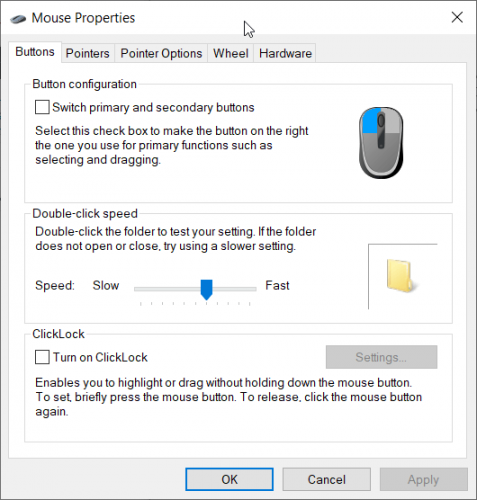
U kunt gemakkelijk toegang krijgen tot de pagina Muisinstellingen als u typt muis in het Windows Search-venster en klik op Muisinstellingen in de resultaten.


